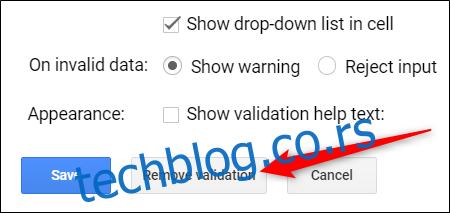Ако радите са другима на дељеној датотеци Гоогле табела, понекад људи могу да унесу неочекиване податке или нешто што крши формулу. Један од начина да осигурате да сви уносе податке које желите је да им их пружите на падајућој листи за валидацију.
Како да направите падајућу листу
Падајућа листа је одличан начин да осигурате да су подаци које људи уносе у ваш образац, апликацију или табелу управо оно што очекујете. Такође пружа много бржи начин за људе да унесу те податке пошто бирају са унапред конфигурисане листе коју ви дате.
Прва ствар коју треба да урадите је да отворите свој Гоогле табеле датотеку и изаберите ћелију(е) за које желите да користите падајућу листу.
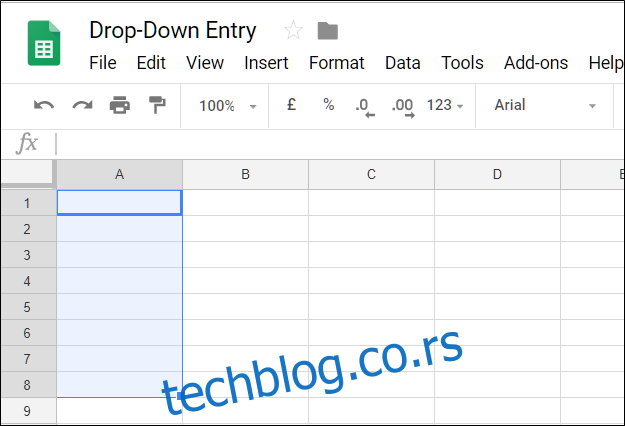
Затим отворите мени „Подаци“ и изаберите команду „Провера ваљаности података“.
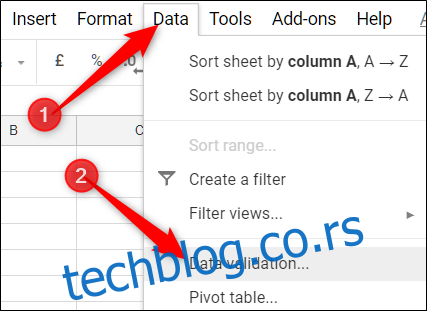
У падајућем менију Критеријуми изаберите „Листа из низа“ или „Листа ставки“.
Листа из опсега: Листа вредности које су изабране из других ћелија на истом или другом листу. На пример, ако желите да користите вредности у ћелијама Б1-Б9 на листу 2, откуцали бисте Схеет2!Б1:Б9 да би се подаци садржани у њима појавили на падајућој листи, или тако што ћете изабрати било коју од ћелија директно из вашег листа.
Листа ставки: Листа унапред одређених ставки података. То може бити или текст или бројеви, а сваку вредност ћете унети сами, одвајајући их зарезима (и без размака). Ова опција вам не дозвољава да убацујете податке директно из других ћелија.

Овде користимо опцију „Листа ставки“ и нудимо неколико нумеричких избора.
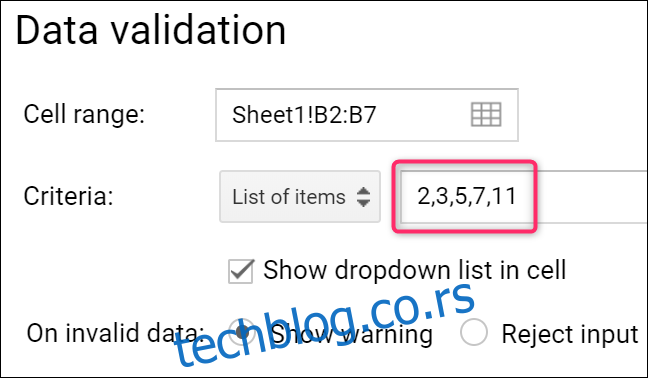
Након што унесете податке које желите да се појаве на падајућој листи, уверите се да сте омогућили опцију „Прикажи падајућу листу у ћелији“, иначе се вредности неће појавити у изабраним ћелијама.
Такође можете да изаберете шта се дешава када неко покуша да унесе вредност која није на листи. Опција „Прикажи упозорење“ им омогућава да унесу неважеће податке, али их означавају на листу (погледаћемо како то учинити за мало). Опција „Одбиј унос“ их спречава да унесу било шта што није на вашој листи.
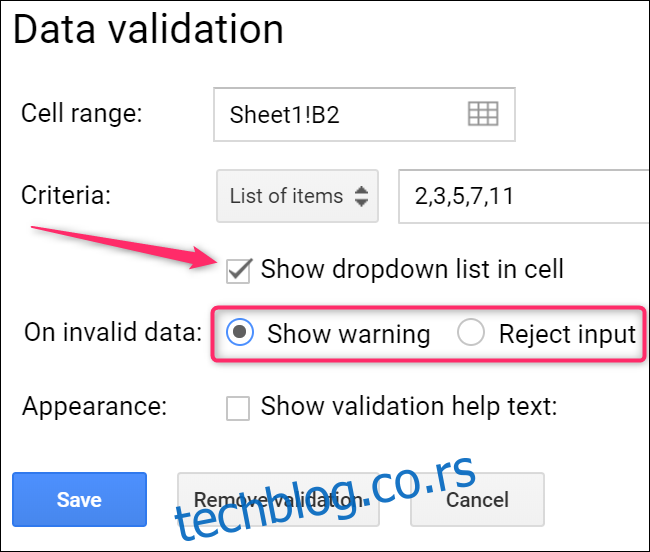
И на крају, можете омогућити опцију „Прикажи текст помоћи за валидацију“ да бисте људима дали неке назнаке о томе шта могу да изаберу у ћелијама. Након што изаберете опцију, откуцајте упутства која желите.
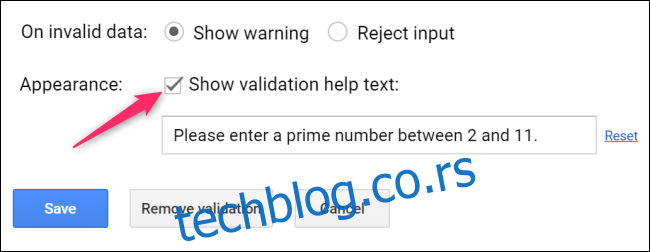
Само напред и кликните на „Сачувај“ када завршите.
Како да користите своју нову падајућу листу
Када завршите, свако ко користи табелу може да кликне на стрелицу падајућег менија у тим ћелијама и да изабере вредност са листе.
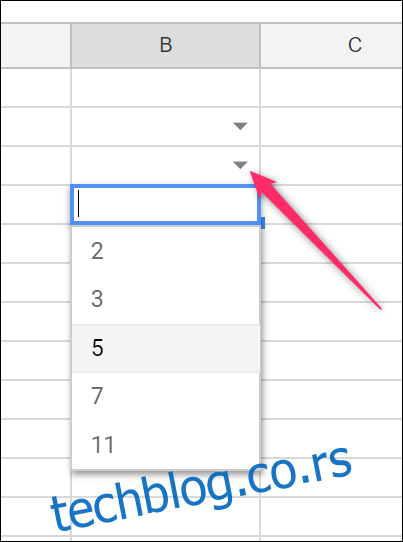
Ако сте изабрали опцију „Прикажи текст помоћи за валидацију“, тај текст ће се појавити кад год неко одабере једну од потврђених ћелија.
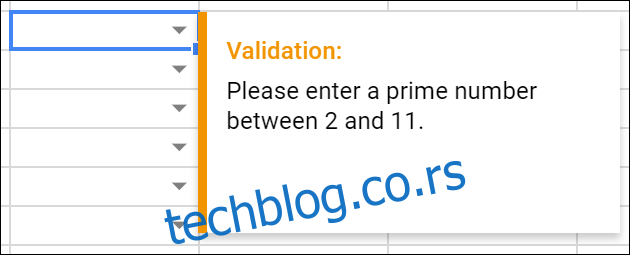
Ако неко унесе вредност која се не поклапа са нечим на листи, а ви имате укључену опцију „Прикажи упозорење“, неважећи подаци су означени у ћелији.
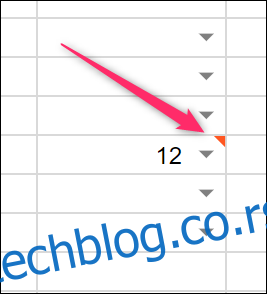
Прелазак миша преко њега показује зашто је означен.
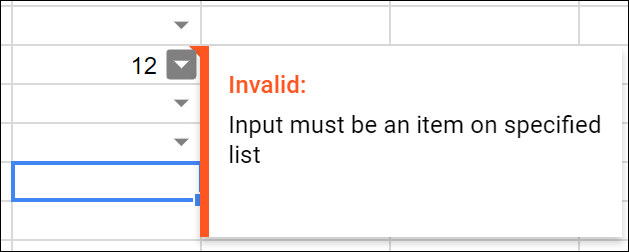
Ако уместо тога имате изабрану опцију „Одбиј унос“, људи ће добити упозорење попут овог када покушају да унесу било шта што није на вашој листи.
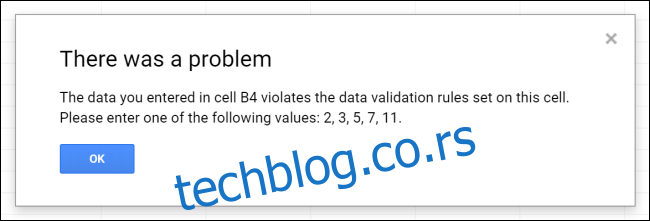
Ако треба да уклоните или измените неку од ставки са ваше падајуће листе, вратите се на Подаци > Валидација података да бисте изменили све ставке са листа које сте креирали. Потпуно уклањање листе је једноставно као да кликнете на дугме „Уклони валидацију“ које се налази на дну.